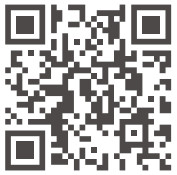వినియోగదారు మాన్యువల్
వినియోగదారు మాన్యువల్
(v1.0) 2023.07  RC 2 రిమోట్ కంట్రోలర్
RC 2 రిమోట్ కంట్రోలర్
RC 2 రిమోట్ కంట్రోలర్

![]() కీవర్డ్ల కోసం శోధిస్తోంది
కీవర్డ్ల కోసం శోధిస్తోంది
కోసం వెతకండి ఒక అంశాన్ని కనుగొనడానికి “బ్యాటరీ” మరియు “ఇన్స్టాల్” వంటి కీలకపదాలను ఉపయోగించండి. మీరు ఈ పత్రాన్ని చదవడానికి Adobe Acrobat Readerని ఉపయోగిస్తుంటే, శోధనను ప్రారంభించడానికి Windowsలో Ctrl+F లేదా Macలో Command+F నొక్కండి.
![]() ఒక అంశానికి నావిగేట్ చేస్తోంది
ఒక అంశానికి నావిగేట్ చేస్తోంది
View విషయాల పట్టికలోని అంశాల పూర్తి జాబితా. ఆ విభాగానికి నావిగేట్ చేయడానికి ఒక అంశంపై క్లిక్ చేయండి.
![]() ఈ పత్రాన్ని ముద్రిస్తోంది
ఈ పత్రాన్ని ముద్రిస్తోంది
ఈ పత్రం అధిక రిజల్యూషన్ ముద్రణకు మద్దతు ఇస్తుంది.
ఈ మాన్యువల్ ఉపయోగించి
![]() ముఖ్యమైనది
ముఖ్యమైనది
![]() సూచనలు మరియు చిట్కాలు
సూచనలు మరియు చిట్కాలు
![]() సూచన
సూచన
మొదటి విమానానికి ముందు చదవండి
DJI™ వినియోగదారులకు ట్యుటోరియల్ వీడియో మరియు క్రింది పత్రాలను అందిస్తుంది.
- ఉత్పత్తి సమాచారం
- వినియోగదారు మాన్యువల్
మొదటి సారి ఉపయోగించే ముందు ట్యుటోరియల్ వీడియోను చూడాలని మరియు ఉత్పత్తి సమాచారాన్ని చదవాలని సిఫార్సు చేయబడింది. మరింత సమాచారం కోసం ఈ వినియోగదారు మాన్యువల్ని చూడండి.
వీడియో ట్యుటోరియల్స్
ఉత్పత్తిని సురక్షితంగా ఎలా ఉపయోగించాలో తెలిపే ట్యుటోరియల్ వీడియోను చూడటానికి దిగువ చిరునామాకు వెళ్లండి లేదా QR కోడ్ని స్కాన్ చేయండి.
ఉత్పత్తి ప్రోfile
పరిచయం
DJI RC 2 రిమోట్ కంట్రోలర్ OCUSYNC™ వీడియో ట్రాన్స్మిషన్ టెక్నాలజీని కలిగి ఉంది మరియు 2.4 GHz, 5.8 GHz మరియు 5.1 GHz ఫ్రీక్వెన్సీ బ్యాండ్ల వద్ద పని చేస్తుంది.
ఇది ఉత్తమ ప్రసార ఛానెల్ని స్వయంచాలకంగా ఎంపిక చేయగలదు మరియు 1080p 60fps HDని ప్రత్యక్ష ప్రసారం చేయగలదు view విమానం నుండి రిమోట్ కంట్రోలర్ వరకు. 5.5-ఇన్ టచ్స్క్రీన్ (1920×1080 పిక్సెల్ రిజల్యూషన్) మరియు విస్తృత శ్రేణి నియంత్రణలు మరియు అనుకూలీకరించదగిన బటన్లతో అమర్చబడి, DJI RC 2 వినియోగదారులు విమానాన్ని సులభంగా నియంత్రించడానికి మరియు రిమోట్గా ఎయిర్క్రాఫ్ట్ సెట్టింగ్లను మార్చడానికి అనుమతిస్తుంది. DJI RC 2 అంతర్నిర్మిత GNSS (GPS+Galileo+BeiDou), బ్లూటూత్ మరియు Wi-Fi కనెక్షన్ వంటి అనేక ఇతర ఫంక్షన్లతో వస్తుంది.
రిమోట్ కంట్రోలర్లో వేరు చేయగలిగిన కంట్రోల్ స్టిక్లు, అంతర్నిర్మిత స్పీకర్లు, 32GB అంతర్గత నిల్వ ఉన్నాయి మరియు అదనపు నిల్వ అవసరాల కోసం మైక్రో SD కార్డ్ని ఉపయోగించడాన్ని సపోర్ట్ చేస్తుంది.
6200mAh 22.32Wh బ్యాటరీ రిమోట్ కంట్రోలర్కు గరిష్టంగా మూడు గంటల ఆపరేటింగ్ సమయాన్ని అందిస్తుంది.
- వేర్వేరు విమానాలతో ఉపయోగించినప్పుడు, DJi RC 2 రిమోట్ కంట్రోలర్ లింక్ చేయబడిన ఎయిర్క్రాఫ్ట్ యొక్క వీడియో ట్రాన్స్మిషన్ టెక్నాలజీకి మద్దతు ఇవ్వడానికి నవీకరించడానికి సంబంధిత ఫర్మ్వేర్ వెర్షన్ను స్వయంచాలకంగా ఎంపిక చేస్తుంది. మరింత సమాచారం కోసం లింక్ చేయబడిన ఎయిర్క్రాఫ్ట్ యూజర్ మాన్యువల్ని చూడండి.
- అనుమతించబడిన ఆపరేటింగ్ ఫ్రీక్వెన్సీ దేశం/ప్రాంతాన్ని బట్టి మారుతూ ఉంటుంది. దయచేసి మరింత సమాచారం కోసం స్థానిక చట్టాలు మరియు నిబంధనలను చూడండి.
- D)l RC 25తో 77° C(2° F) లేబొరేటరీ వాతావరణంలో DJi Air 3కి కనెక్ట్ చేయబడిన సాధారణ విమాన స్థితి మరియు 1080p/60fps వీడియో రికార్డింగ్.
పైగాview 
- నియంత్రణ కర్రలు
విమానం యొక్క కదలికను నియంత్రించడానికి నియంత్రణ కర్రలను ఉపయోగించండి. కంట్రోల్ స్టిక్లు తొలగించదగినవి మరియు DI ఫ్లైలో ఫ్లైట్ కంట్రోల్ మోడ్ను సెట్ చేయడం ద్వారా నిల్వ చేయడం సులభం. - యాంటెన్నాలు
రిలే ఎయిర్క్రాఫ్ట్ కంట్రోల్ మరియు వీడియో వైర్లెస్ సిగ్నల్స్. - LED స్థితి
రిమోట్ కంట్రోలర్ స్థితిని సూచిస్తుంది. - బ్యాటరీ స్థాయి LED లు
రిమోట్ కంట్రోలర్ యొక్క ప్రస్తుత బ్యాటరీ స్థాయిని ప్రదర్శిస్తుంది. - ఫ్లైట్ పాజ్/రిటర్న్ టు హోమ్ (RTH) బటన్
ఎయిర్క్రాఫ్ట్ బ్రేక్ చేయడానికి మరియు హోవర్ చేయడానికి ఒకసారి నొక్కండి (GNSS లేదా విజన్ సిస్టమ్లు అందుబాటులో ఉన్నప్పుడు మాత్రమే). RTHని ప్రారంభించడానికి నొక్కి, పట్టుకోండి. RTH రద్దు చేయడానికి మళ్లీ నొక్కండి. - ఫ్లైట్ మోడ్ స్విచ్
సినీ, సాధారణ మరియు స్పోర్ట్ మోడ్ మధ్య మారండి. - పవర్ బటన్
ప్రస్తుత బ్యాటరీ స్థాయిని తనిఖీ చేయడానికి ఒకసారి నొక్కండి. రిమోట్ కంట్రోలర్ను ఆన్ లేదా ఆఫ్ చేయడానికి నొక్కండి, ఆపై నొక్కి ఉంచండి.
రిమోట్ కంట్రోలర్ పవర్ ఆన్ చేసినప్పుడు, టచ్స్క్రీన్ ఆన్ లేదా ఆఫ్ చేయడానికి ఒకసారి నొక్కండి. - టచ్స్క్రీన్
రిమోట్ కంట్రోలర్ను ఆపరేట్ చేయడానికి స్క్రీన్ను తాకండి. టచ్స్క్రీన్ వాటర్ప్రూఫ్ కాదని గమనించండి. జాగ్రత్తగా ఆపరేట్ చేయండి. - USB-C పోర్ట్
మీ కంప్యూటర్కు రిమోట్ కంట్రోలర్ను ఛార్జ్ చేయడం మరియు కనెక్ట్ చేయడం కోసం. - మైక్రో SD కార్డ్ స్లాట్
మైక్రో SD కార్డ్ని ఇన్సర్ట్ చేయడానికి. - గింబాల్ డయల్
కెమెరా వంపుని నియంత్రిస్తుంది. - రికార్డ్ బటన్
రికార్డింగ్ ప్రారంభించడానికి లేదా ఆపడానికి ఒకసారి నొక్కండి. - కెమెరా కంట్రోల్ డయల్
జూమ్ నియంత్రణ కోసం. కెమెరాను నమోదు చేయడం ద్వారా DJI ఫ్లైలో ఫంక్షన్ను సెట్ చేయండి View > సెట్టింగ్లు > నియంత్రణ > బటన్ అనుకూలీకరణ. - ఫోకస్/షట్టర్ బటన్
ఆటో ఫోకస్ చేయడానికి బటన్పై సగం వరకు నొక్కండి మరియు ఫోటో తీయడానికి అన్ని వైపులా నొక్కండి. వీడియో మోడ్లో ఉన్నప్పుడు ఫోటో మోడ్కి మారడానికి ఒకసారి నొక్కండి. - స్పీకర్
అవుట్పుట్ల ధ్వని.
- కంట్రోల్ స్టిక్స్ స్టోరేజ్ స్లాట్
నియంత్రణ కర్రలను నిల్వ చేయడానికి. - అనుకూలీకరించదగిన C2 బటన్
రిమోట్ కంట్రోలర్ను విమానంతో లింక్ చేసిన తర్వాత, వినియోగదారులు చేయవచ్చు view మరియు కెమెరాను నమోదు చేయడం ద్వారా DJI ఫ్లైలో బటన్ కోసం ఫంక్షన్ను సెట్ చేయండి View > సెట్టింగ్లు > నియంత్రణ > బటన్ అనుకూలీకరణ. - అనుకూలీకరించదగిన C1 బటన్
రిమోట్ కంట్రోలర్ను విమానంతో లింక్ చేసిన తర్వాత, వినియోగదారులు చేయవచ్చు view మరియు కెమెరాను నమోదు చేయడం ద్వారా DJI ఫ్లైలో బటన్ కోసం ఫంక్షన్ను సెట్ చేయండి View > సెట్టింగ్లు > నియంత్రణ > బటన్ అనుకూలీకరణ.
రిమోట్ కంట్రోలర్ను సిద్ధం చేస్తోంది
ట్యుటోరియల్ వీడియో చూడటం
![]() మొదటి ime కోసం ఉపయోగించే ముందు ట్యుటోరియల్ వీడియోను చూడటానికి దిగువ చిరునామాకు వెళ్లండి లేదా QR కోడ్ని స్కాన్ చేయండి.
మొదటి ime కోసం ఉపయోగించే ముందు ట్యుటోరియల్ వీడియోను చూడటానికి దిగువ చిరునామాకు వెళ్లండి లేదా QR కోడ్ని స్కాన్ చేయండి.
బ్యాటరీని ఛార్జ్ చేస్తోంది
రిమోట్ కంట్రోలర్లోని USB-C పోర్ట్కి ఛార్జర్ను కనెక్ట్ చేయండి. రిమోట్ కంట్రోలర్ను పూర్తిగా ఛార్జ్ చేయడానికి సుమారు 1 గంట 30 నిమిషాలు పడుతుంది (9V/3AUSB ఛార్జర్తో). 
- ఓవర్ డిశ్చార్జిని నిరోధించడానికి కనీసం ప్రతి మూడు నెలలకు ఒకసారి బ్యాటరీని రీఛార్జ్ చేయండి. ఎక్కువ కాలం నిల్వ ఉంచినప్పుడు బ్యాటరీ క్షీణిస్తుంది.
మౌంటు
- స్టోరేజ్ స్లాట్ల నుండి కంట్రోల్ స్టిక్లను తీసివేసి, వాటిని రిమోట్ కంట్రోలర్లో మౌంట్ చేయండి.

- యాంటెన్నాలను విప్పు.

రిమోట్ కంట్రోలర్ను సక్రియం చేస్తోంది
మొదటిసారి ఉపయోగించే ముందు రిమోట్ కంట్రోలర్ని యాక్టివేట్ చేయాలి. యాక్టివేషన్ సమయంలో రిమోట్ కంట్రోలర్ ఇంటర్నెట్కి కనెక్ట్ చేయగలదని నిర్ధారించుకోండి. రిమోట్ కంట్రోలర్ను సక్రియం చేయడానికి క్రింది దశలను అనుసరించండి.
- రిమోట్ కంట్రోలర్ను ఆన్ చేయండి. భాషను ఎంచుకుని, తదుపరి నొక్కండి. ఉపయోగ నిబంధనలు మరియు గోప్యతా విధానాన్ని జాగ్రత్తగా చదవండి మరియు అంగీకరిస్తున్నారు నొక్కండి. నిర్ధారించిన తర్వాత, దేశం/ప్రాంతాన్ని సెట్ చేయండి.
- Wi-Fi ద్వారా ఇంటర్నెట్కు రిమోట్ కంట్రోలర్ను కనెక్ట్ చేయండి. కనెక్ట్ చేసిన తర్వాత, కొనసాగించడానికి తదుపరి నొక్కండి మరియు టైమ్ జోన్, తేదీ మరియు సమయాన్ని ఎంచుకోండి.
- మీ DJ ఖాతాతో లాగిన్ చేయండి. మీకు ఖాతా లేకుంటే, D)l ఖాతాను సృష్టించండి మరియు n లాగిన్ చేయండి.
- యాక్టివేషన్ పేజీలో యాక్టివేట్ నొక్కండి.
- యాక్టివేట్ చేసిన తర్వాత, మీరు ఇంప్రూవ్మెంట్ ప్రాజెక్ట్లో చేరాలనుకుంటున్నారో లేదో ఎంచుకోండి. ప్రతిరోజు స్వయంచాలకంగా విశ్లేషణ మరియు వినియోగ డేటాను పంపడం ద్వారా వినియోగదారు అనుభవాన్ని మెరుగుపరచడంలో ప్రాజెక్ట్ సహాయపడుతుంది.
DJL ద్వారా వ్యక్తిగత డేటా ఏదీ సేకరించబడదు.
 యాక్టివేషన్ విఫలమైతే ఇంటర్నెట్ కనెక్షన్ని తనిఖీ చేయండి. ఇంటర్నెట్ కనెక్షన్ సాధారణంగా ఉంటే, దయచేసి రిమోట్ కంట్రోలర్ను మళ్లీ సక్రియం చేయడానికి ప్రయత్నించండి. సమస్య కొనసాగితే DJI సపోర్ట్ని సంప్రదించండి.
యాక్టివేషన్ విఫలమైతే ఇంటర్నెట్ కనెక్షన్ని తనిఖీ చేయండి. ఇంటర్నెట్ కనెక్షన్ సాధారణంగా ఉంటే, దయచేసి రిమోట్ కంట్రోలర్ను మళ్లీ సక్రియం చేయడానికి ప్రయత్నించండి. సమస్య కొనసాగితే DJI సపోర్ట్ని సంప్రదించండి.
రిమోట్ కంట్రోలర్ ఆపరేషన్స్
బ్యాటరీ స్థాయిని తనిఖీ చేస్తోంది
ప్రస్తుత బ్యాటరీ స్థాయిని తనిఖీ చేయడానికి పవర్ బటన్ను ఒకసారి నొక్కండి.
 పవర్ ఆన్/ఆఫ్
పవర్ ఆన్/ఆఫ్
రిమోట్ కంట్రోలర్ను పవర్ ఆన్ లేదా ఆఫ్ చేయడానికి నొక్కి, ఆపై మళ్లీ నొక్కి పట్టుకోండి.  రిమోట్ కంట్రోలర్ను లింక్ చేస్తోంది
రిమోట్ కంట్రోలర్ను లింక్ చేస్తోంది
కాంబోగా కలిసి కొనుగోలు చేసినప్పుడు రిమోట్ కంట్రోలర్ ఇప్పటికే విమానంకి లింక్ చేయబడింది.
లేకపోతే, యాక్టివేషన్ తర్వాత రిమోట్ కంట్రోలర్ మరియు ఎయిర్క్రాఫ్ట్ను లింక్ చేయడానికి క్రింది దశలను అనుసరించండి.
- విమానం మరియు రిమోట్ కంట్రోలర్పై పవర్.
- DJl ఫ్లైని ప్రారంభించండి.
- కెమెరాలో view, «+ నొక్కండి మరియు నియంత్రణను ఎంచుకుని, ఆపై ఎయిర్క్రాఫ్ట్కు మళ్లీ జత చేయండి. లింక్ చేస్తున్నప్పుడు, రిమోట్ కంట్రోలర్ యొక్క స్థితి LED నీలం రంగులో మెరిసిపోతుంది మరియు రిమోట్ కంట్రోలర్ బీప్ అవుతుంది.
- విమానం యొక్క పవర్ బటన్ను నాలుగు సెకన్ల కంటే ఎక్కువసేపు నొక్కి పట్టుకోండి. చిన్న బీప్ తర్వాత విమానం రెండుసార్లు బీప్ అవుతుంది మరియు దాని బ్యాటరీ స్థాయి LED లు లింక్ చేయడానికి సిద్ధంగా ఉన్నట్లు సూచించడానికి క్రమంలో బ్లింక్ అవుతాయి. రిమోట్ కంట్రోలర్ రెండుసార్లు బీప్ అవుతుంది మరియు దాని స్థితి LED లింక్ చేయడం విజయవంతమైందని సూచించడానికి ఘన ఆకుపచ్చగా మారుతుంది.
 లింకింగ్ సమయంలో రిమోట్ కంట్రోలర్ విమానం నుండి 0.5 మీ లోపల ఉందని నిర్ధారించుకోండి.
లింకింగ్ సమయంలో రిమోట్ కంట్రోలర్ విమానం నుండి 0.5 మీ లోపల ఉందని నిర్ధారించుకోండి.- ఒక కొత్త రిమోట్ కంట్రోలర్ అదే విమానంతో లింక్ చేయబడితే రిమోట్ కంట్రోలర్ స్వయంచాలకంగా విమానం నుండి అన్లింక్ అవుతుంది.
- సరైన వీడియో ప్రసారం కోసం బ్లూటూత్ మరియు Wi-Fiని ఆఫ్ చేయండి.
విమానాన్ని నియంత్రించడం
మూడు ప్రీప్రోగ్రామ్ చేసిన మోడ్లు (మోడ్ 1, మోడ్ 2 మరియు మోడ్ 3) అందుబాటులో ఉన్నాయి మరియు DJl ఫ్లై యాప్లో అనుకూల మోడ్లను కాన్ఫిగర్ చేయవచ్చు.  రిమోట్ కంట్రోలర్ యొక్క డిఫాల్ట్ కంట్రోల్ మోడ్ మోడ్ 2. ఈ మాన్యువల్లో, మోడ్ 2 మాజీగా ఉపయోగించబడుతుంది.ampనియంత్రణ కర్రలను ఎలా ఉపయోగించాలో వివరించడానికి le.
రిమోట్ కంట్రోలర్ యొక్క డిఫాల్ట్ కంట్రోల్ మోడ్ మోడ్ 2. ఈ మాన్యువల్లో, మోడ్ 2 మాజీగా ఉపయోగించబడుతుంది.ampనియంత్రణ కర్రలను ఎలా ఉపయోగించాలో వివరించడానికి le.
 స్టిక్ న్యూట్రల్/సెంటర్ పాయింట్: కంట్రోల్ స్టిక్లు మధ్యలో ఉంటాయి.
స్టిక్ న్యూట్రల్/సెంటర్ పాయింట్: కంట్రోల్ స్టిక్లు మధ్యలో ఉంటాయి.- కంట్రోల్ స్టిక్ను కదిలించడం: కంట్రోల్ స్టిక్ మధ్య స్థానం నుండి దూరంగా నెట్టబడుతుంది.
| రిమోట్ కంట్రోలర్ (మోడ్ 2) | విమానం | వ్యాఖ్యలు |
 |
 |
థొరెటల్ స్టిక్: ఎడమ కర్రను పైకి లేదా క్రిందికి తరలించడం వల్ల విమానం ఎత్తులో మార్పు వస్తుంది. • ఆరోహణకు కర్రను పైకి నెట్టండి మరియు దిగేందుకు క్రిందికి నెట్టండి. • కర్ర మధ్యలో ఉన్నట్లయితే విమానం ఆ స్థానంలో ఉంటుంది. • కర్ర కేంద్రం నుండి ఎంత దూరంగా నెట్టివేయబడితే, విమానం అంత వేగంగా ఎత్తును మారుస్తుంది. మోటార్లు నిష్క్రియ వేగంతో తిరుగుతున్నప్పుడు టేకాఫ్ చేయడానికి ఎడమ కర్రను ఉపయోగించండి. ఎత్తులో ఆకస్మిక మరియు ఊహించని మార్పులను నివారించడానికి కర్రను సున్నితంగా నెట్టండి. |
 |
 |
యావ్ స్టిక్: ఎడమ కర్రను ఎడమ లేదా కుడి వైపుకు తరలించడం విమానం యొక్క విన్యాసాన్ని నియంత్రిస్తుంది. • విమానాన్ని అపసవ్య దిశలో తిప్పడానికి కర్రను ఎడమవైపుకు మరియు విమానాన్ని డక్వైస్గా తిప్పడానికి కుడివైపునకు నెట్టండి. • కర్ర మధ్యలో ఉన్నట్లయితే విమానం ఆ స్థానంలో ఉంటుంది. • కర్రను కేంద్రం నుండి ఎంత దూరంగా నెట్టితే, విమానం అంత వేగంగా తిరుగుతుంది. |
 |
 |
పిచ్ స్టిక్: విమానం యొక్క పిచ్ను మార్చడానికి కుడి కర్రను పైకి క్రిందికి కదిలించడం. • ముందుకు ఎగరడానికి కర్రను పైకి మరియు వెనుకకు ఎగరడానికి క్రిందికి నెట్టండి. • కర్ర మధ్యలో ఉన్నట్లయితే విమానం ఆ స్థానంలో ఉంటుంది. • కర్ర కేంద్రం నుండి ఎంత దూరంగా నెట్టివేయబడితే, విమానం అంత వేగంగా కదులుతుంది. |
 |
 |
రోల్ స్టిక్: కుడి కర్రను ఎడమ లేదా కుడి వైపుకు తరలించడం వల్ల విమానం రోల్ మారుతుంది. • కుడివైపు ఎగరడానికి ఎడమవైపుకు మరియు కుడివైపుకు ఎగరడానికి కర్రను ఎగరవేయండి. • కర్ర మధ్యలో ఉన్నట్లయితే విమానం ఆ స్థానంలో ఉంటుంది. • కర్ర కేంద్రం నుండి ఎంత దూరంగా నెట్టివేయబడితే, విమానం అంత వేగంగా కదులుతుంది. |
ఫ్లైట్ మోడ్ స్విచ్
కావలసిన ఫ్లైట్ మోడ్ని ఎంచుకోవడానికి స్విచ్ని టోగుల్ చేయండి.
| స్థానం | ఫ్లైట్ మోడ్ |
| s | స్పోర్ట్ మోడ్ |
| N | సాధారణ మోడ్ |
| C | సినీ మోడ్ |
 ఫ్లైట్ పాజ్/RTH బటన్
ఫ్లైట్ పాజ్/RTH బటన్
ఎయిర్క్రాఫ్ట్ బ్రేక్ చేయడానికి ఒకసారి నొక్కండి మరియు స్థానంలో హోవర్ చేయండి. రిమోట్ కంట్రోలర్ బీప్ చేసి, RTH ప్రారంభించే వరకు బటన్ను నొక్కి పట్టుకోండి మరియు విమానం చివరిగా రికార్డ్ చేసిన హోమ్ పాయింట్కి తిరిగి వస్తుంది. RTHను రద్దు చేసి, విమానంపై నియంత్రణను తిరిగి పొందడానికి ఈ బటన్ను మళ్లీ నొక్కండి.  ఆప్టిమల్ ట్రాన్స్మిషన్ జోన్
ఆప్టిమల్ ట్రాన్స్మిషన్ జోన్
విమానం మరియు రిమోట్ కంట్రోలర్ మధ్య సిగ్నల్ అత్యంత నమ్మదగినది, యాంటెనాలు విమానానికి సంబంధించి క్రింద వివరించిన విధంగా ఉంచబడతాయి.
ఆప్టిమల్ ట్రాన్స్మిషన్ పరిధి అంటే యాంటెన్నాలు విమానం వైపు ఎదురుగా ఉంటాయి మరియు యాంటెన్నాల మధ్య కోణం మరియు రిమోట్ కంట్రోలర్ వెనుక 180° లేదా 270° ఉంటుంది. 
 రిమోట్ కంట్రోలర్ వలె అదే ఫ్రీక్వెన్సీతో పనిచేసే ఇతర వైర్లెస్ పరికరాలను ఉపయోగించవద్దు. లేకపోతే, రిమోట్ కంట్రోలర్ జోక్యాన్ని అనుభవిస్తుంది.
రిమోట్ కంట్రోలర్ వలె అదే ఫ్రీక్వెన్సీతో పనిచేసే ఇతర వైర్లెస్ పరికరాలను ఉపయోగించవద్దు. లేకపోతే, రిమోట్ కంట్రోలర్ జోక్యాన్ని అనుభవిస్తుంది.- ఫ్లైట్ సమయంలో ట్రాన్స్మిషన్ సిగ్నల్ బలహీనంగా ఉంటే, DJI ఫ్లైలో ప్రాంప్ట్ ప్రదర్శించబడుతుంది.
విమానం సరైన ప్రసార పరిధిలో ఉందని నిర్ధారించుకోవడానికి యాంటెన్నాలను సర్దుబాటు చేయండి.
గింబాల్ మరియు కెమెరాను నియంత్రిస్తోంది
- ఫోకస్/షట్టర్ బటన్: ఆటో-ఫోకస్ చేయడానికి సగం క్రిందికి నొక్కండి మరియు ఫోటో తీయడానికి మొత్తం క్రిందికి నొక్కండి.
- రికార్డ్ బటన్: రికార్డింగ్ ప్రారంభించడానికి లేదా ఆపడానికి ఒకసారి నొక్కండి.
- కెమెరా కంట్రోల్ డయల్: డిఫాల్ట్గా జూమ్ని సర్దుబాటు చేయడానికి సె. ఫోకల్ పొడవు, EV, ఎపర్చరు, షట్టర్ వేగం మరియు ISO సర్దుబాటు చేయడానికి డయల్ ఫంక్షన్ను సెట్ చేయవచ్చు.
- గింబాల్ డయల్: గింబాల్ యొక్క వంపుని నియంత్రించండి.
 అనుకూలీకరించదగిన బటన్లు
అనుకూలీకరించదగిన బటన్లు
DJI ఫ్లైలో సెట్టింగ్లకు వెళ్లి, అనుకూలీకరించదగిన C1 మరియు C2 బటన్ల ఫంక్షన్లను సెట్ చేయడానికి నియంత్రణను ఎంచుకోండి.  రిమోట్ కంట్రోలర్ LED లు
రిమోట్ కంట్రోలర్ LED లు
LED స్థితి
| మెరిసే సరళి | వివరణలు |
 ఘన ఎరుపు ఘన ఎరుపు |
విమానం నుండి డిస్కనెక్ట్ చేయబడింది. |
 మెరిసే ఎరుపు మెరిసే ఎరుపు |
విమానం బ్యాటరీ స్థాయి తక్కువగా ఉంది. |
 ఘన ఆకుపచ్చ ఘన ఆకుపచ్చ |
విమానంతో కనెక్ట్ చేయబడింది. |
 మెరిసే నీలం మెరిసే నీలం |
రిమోట్ కంట్రోలర్ విమానానికి లింక్ చేస్తోంది. |
 ఘన పసుపు ఘన పసుపు |
ఫర్మ్వేర్ నవీకరణ విఫలమైంది. |
 ఘన నీలం ఘన నీలం |
ఫర్మ్వేర్ నవీకరణ విజయవంతమైంది. |
 మెరిసే పసుపు మెరిసే పసుపు |
రిమోట్ కంట్రోలర్ యొక్క బ్యాటరీ స్థాయి తక్కువగా ఉంది. |
 మెరిసే సియాన్ మెరిసే సియాన్ |
నియంత్రణ కర్రలు మధ్యలో లేవు. |
బ్యాటరీ స్థాయి LED లు
|
మెరిసే సరళి |
బ్యాటరీ స్థాయి | ||
| 76%-100% | |||
| 51%-75% | |||
| 26%-50% | |||
| 0%-25% | |||
రిమోట్ కంట్రోలర్ హెచ్చరిక
లోపం లేదా హెచ్చరిక ఉన్నప్పుడు రిమోట్ కంట్రోలర్ బీప్ చేస్తుంది. టచ్స్క్రీన్పై లేదా DJi ఫ్లైలో ప్రాంప్ట్లు కనిపించినప్పుడు శ్రద్ధ వహించండి. స్క్రీన్ పై నుండి క్రిందికి జారండి మరియు అన్ని హెచ్చరికలను నిలిపివేయడానికి మ్యూట్ ఎంచుకోండి లేదా కొన్ని హెచ్చరికలను నిలిపివేయడానికి వాల్యూమ్ బార్ను 0కి స్లైడ్ చేయండి.
RTH సమయంలో రిమోట్ కంట్రోలర్ హెచ్చరికను వినిపిస్తుంది. హెచ్చరిక రద్దు చేయబడదు. రిమోట్ కంట్రోలర్ యొక్క బ్యాటరీ స్థాయి తక్కువగా ఉన్నప్పుడు (6% t010%) రిమోట్ కంట్రోలర్ హెచ్చరికను ధ్వనిస్తుంది. పవర్ బటన్ను నొక్కడం ద్వారా తక్కువ బ్యాటరీ స్థాయి హెచ్చరికను రద్దు చేయవచ్చు. బ్యాటరీ స్థాయి 5% కంటే తక్కువగా ఉన్నప్పుడు ట్రిగ్గర్ చేయబడిన కీలకమైన తక్కువ బ్యాటరీ స్థాయి హెచ్చరిక రద్దు చేయబడదు.
 ప్రతి విమానానికి ముందు రిమోట్ కంట్రోలర్ను పూర్తిగా ఛార్జ్ చేయండి. బ్యాటరీ స్థాయి తక్కువగా ఉన్నప్పుడు రిమోట్ కంట్రోలర్ హెచ్చరికను వినిపిస్తుంది.
ప్రతి విమానానికి ముందు రిమోట్ కంట్రోలర్ను పూర్తిగా ఛార్జ్ చేయండి. బ్యాటరీ స్థాయి తక్కువగా ఉన్నప్పుడు రిమోట్ కంట్రోలర్ హెచ్చరికను వినిపిస్తుంది.- రిమోట్ కంట్రోలర్ పవర్ ఆన్ చేయబడి ఐదు నిమిషాల పాటు ఉపయోగించకపోతే, హెచ్చరిక ధ్వనిస్తుంది. ఆరు నిమిషాల తర్వాత, రిమోట్ కంట్రోలర్ స్వయంచాలకంగా పవర్ ఆఫ్ అవుతుంది. హెచ్చరికను రద్దు చేయడానికి కంట్రోల్ స్టిక్లను తరలించండి లేదా ఏదైనా బటన్ను నొక్కండి.
టచ్స్క్రీన్
హోమ్  ఫ్లై స్పాట్స్
ఫ్లై స్పాట్స్
View లేదా సమీపంలోని విమాన మరియు షూటింగ్ స్థానాలను భాగస్వామ్యం చేయండి, GEO జోన్ల గురించి మరింత తెలుసుకోండి మరియు ముందుగాview ఇతర వినియోగదారులు తీసిన వివిధ స్థానాల యొక్క వైమానిక ఫోటోలు.
అకాడమీ
అకాడమీలోకి ప్రవేశించడానికి ఎగువ కుడి మూలలో ఉన్న చిహ్నాన్ని నొక్కండి మరియు view ఉత్పత్తి ట్యుటోరియల్లు, విమాన చిట్కాలు, విమాన భద్రతా నోటీసులు మరియు మాన్యువల్ పత్రాలు.
ఆల్బమ్
View విమానం మరియు రిమోట్ కంట్రోలర్ నుండి ఫోటోలు మరియు వీడియోలు.
SkyPixel
SkyPixelని నమోదు చేయండి view ఇతర వినియోగదారులు భాగస్వామ్యం చేసిన వీడియోలు మరియు ఫోటోలు.
ప్రోfile
View ఖాతా సమాచారం మరియు విమాన రికార్డులు, DJI ఫోరమ్ మరియు ఆన్లైన్ స్టోర్ను సందర్శించండి, ఫైండ్ మై డ్రోన్ ఫీచర్, ఆఫ్లైన్ మ్యాప్లు మరియు ఫర్మ్వేర్ అప్డేట్లు, కెమెరా వంటి ఇతర సెట్టింగ్లను యాక్సెస్ చేయండి view, కాష్ చేసిన డేటా, ఖాతా గోప్యత మరియు భాష.
 రిమోట్ కంట్రోలర్లో మైక్రో SD కార్డ్ ఇన్స్టాల్ చేయబడితే, వినియోగదారులు ప్రోని నొక్కడం ద్వారా అంతర్గత నిల్వ లేదా SD కార్డ్ మధ్య నిల్వ స్థానాన్ని ఎంచుకోవచ్చుfile > సెట్టింగ్లు > నిల్వ.
రిమోట్ కంట్రోలర్లో మైక్రో SD కార్డ్ ఇన్స్టాల్ చేయబడితే, వినియోగదారులు ప్రోని నొక్కడం ద్వారా అంతర్గత నిల్వ లేదా SD కార్డ్ మధ్య నిల్వ స్థానాన్ని ఎంచుకోవచ్చుfile > సెట్టింగ్లు > నిల్వ.
కార్యకలాపాలు  మునుపటి స్క్రీన్కి తిరిగి రావడానికి ఎడమ లేదా కుడి నుండి స్క్రీన్ మధ్యలోకి స్లయిడ్ చేయండి.
మునుపటి స్క్రీన్కి తిరిగి రావడానికి ఎడమ లేదా కుడి నుండి స్క్రీన్ మధ్యలోకి స్లయిడ్ చేయండి.  D)l Flyలో స్టేటస్ బార్ను తెరవడానికి స్క్రీన్ పై నుండి క్రిందికి జారండి.
D)l Flyలో స్టేటస్ బార్ను తెరవడానికి స్క్రీన్ పై నుండి క్రిందికి జారండి.
స్టేటస్ బార్ సమయం, Wi-Fi సిగ్నల్, రిమోట్ కంట్రోలర్ యొక్క బ్యాటరీ స్థాయి మొదలైనవాటిని ప్రదర్శిస్తుంది.  DJl ఫ్లైకి తిరిగి రావడానికి స్క్రీన్ దిగువ నుండి పైకి స్లైడ్ చేయండి.
DJl ఫ్లైకి తిరిగి రావడానికి స్క్రీన్ దిగువ నుండి పైకి స్లైడ్ చేయండి.  DJI ఫ్లైలో ఉన్నప్పుడు త్వరిత సెట్టింగ్లను తెరవడానికి స్క్రీన్ పై నుండి రెండుసార్లు క్రిందికి స్లైడ్ చేయండి.
DJI ఫ్లైలో ఉన్నప్పుడు త్వరిత సెట్టింగ్లను తెరవడానికి స్క్రీన్ పై నుండి రెండుసార్లు క్రిందికి స్లైడ్ చేయండి.
త్వరిత సెట్టింగ్లు 
- నోటిఫికేషన్లు
సిస్టమ్ నోటిఫికేషన్లను తనిఖీ చేయడానికి నొక్కండి. - సిస్టమ్ సెట్టింగ్లు
సిస్టమ్ సెట్టింగ్లను యాక్సెస్ చేయడానికి నొక్కండి మరియు బ్లూటూత్, వాల్యూమ్ మరియు వంటి సెట్టింగ్లను కాన్ఫిగర్ చేయండి
నెట్వర్క్. వినియోగదారులు కూడా చేయవచ్చు view నియంత్రణలు మరియు స్థితి LED ల గురించి మరింత తెలుసుకోవడానికి గైడ్. - సత్వరమార్గాలు
 : Wi-Fiని ప్రారంభించడానికి లేదా నిలిపివేయడానికి నొక్కండి. సెట్టింగ్లను నమోదు చేయడానికి పట్టుకోండి, ఆపై Wi-Fi నెట్వర్క్కి కనెక్ట్ చేయండి లేదా జోడించండి.
: Wi-Fiని ప్రారంభించడానికి లేదా నిలిపివేయడానికి నొక్కండి. సెట్టింగ్లను నమోదు చేయడానికి పట్టుకోండి, ఆపై Wi-Fi నెట్వర్క్కి కనెక్ట్ చేయండి లేదా జోడించండి.
 : బ్లూటూత్ని ప్రారంభించడానికి లేదా నిలిపివేయడానికి నొక్కండి. సెట్టింగ్లను నమోదు చేయడానికి మరియు సమీపంలోని బ్లూటూత్ పరికరాలతో కనెక్ట్ చేయడానికి పట్టుకోండి.
: బ్లూటూత్ని ప్రారంభించడానికి లేదా నిలిపివేయడానికి నొక్కండి. సెట్టింగ్లను నమోదు చేయడానికి మరియు సమీపంలోని బ్లూటూత్ పరికరాలతో కనెక్ట్ చేయడానికి పట్టుకోండి.
 : ఎయిర్ప్లేన్ మోడ్ని ఎనేబుల్ చేయడానికి నొక్కండి. Wi-Fi మరియు బ్లూటూత్ నిలిపివేయబడతాయి.
: ఎయిర్ప్లేన్ మోడ్ని ఎనేబుల్ చేయడానికి నొక్కండి. Wi-Fi మరియు బ్లూటూత్ నిలిపివేయబడతాయి.
 : సిస్టమ్ నోటిఫికేషన్లను ఆఫ్ చేయడానికి మరియు అన్ని హెచ్చరికలను నిలిపివేయడానికి నొక్కండి.
: సిస్టమ్ నోటిఫికేషన్లను ఆఫ్ చేయడానికి మరియు అన్ని హెచ్చరికలను నిలిపివేయడానికి నొక్కండి.
 : స్క్రీన్ రికార్డింగ్ ప్రారంభించడానికి నొక్కండి.
: స్క్రీన్ రికార్డింగ్ ప్రారంభించడానికి నొక్కండి.
 : స్క్రీన్షాట్ తీయడానికి నొక్కండి.
: స్క్రీన్షాట్ తీయడానికి నొక్కండి. - ప్రకాశం సర్దుబాటు
స్క్రీన్ ప్రకాశాన్ని సర్దుబాటు చేయడానికి బార్ను స్లైడ్ చేయండి. - వాల్యూమ్ సర్దుబాటు
వాల్యూమ్ సర్దుబాటు చేయడానికి బార్ను స్లైడ్ చేయండి.
దిక్సూచిని క్రమాంకనం చేస్తోంది
విద్యుదయస్కాంత జోక్యం ఉన్న ప్రాంతాల్లో రిమోట్ కంట్రోలర్ని ఉపయోగించిన తర్వాత దిక్సూచిని క్రమాంకనం చేయాల్సి ఉంటుంది. రిమోట్ కంట్రోలర్ యొక్క దిక్సూచికి క్రమాంకనం అవసరమైతే హెచ్చరిక ప్రాంప్ట్ కనిపిస్తుంది. క్రమాంకనం చేయడం ప్రారంభించడానికి హెచ్చరిక ప్రాంప్ట్ను నొక్కండి. ఇతర సందర్భాల్లో, రిమోట్ కంట్రోలర్ను క్రమాంకనం చేయడానికి క్రింది దశలను అనుసరించండి.
- రిమోట్ కంట్రోలర్ను ఆన్ చేసి, త్వరిత సెట్టింగ్లను నమోదు చేయండి.
- సిస్టమ్ సెట్టింగ్లను ఎంచుకోండి
 , క్రిందికి స్క్రోల్ చేయండి మరియు కంపాస్ నొక్కండి.
, క్రిందికి స్క్రోల్ చేయండి మరియు కంపాస్ నొక్కండి. - దిక్సూచిని క్రమాంకనం చేయడానికి ఆన్-స్క్రీన్ సూచనలను అనుసరించండి.
- క్రమాంకనం విజయవంతమైనప్పుడు సత్వరమే ప్రదర్శించబడుతుంది.
ఫర్మ్వేర్ నవీకరణ
DJI ఫ్లైని ఉపయోగించడం
- రిమోట్ కంట్రోలర్ను ఆన్ చేసి, ఇంటర్నెట్కి కనెక్ట్ అయ్యిందని నిర్ధారించుకోండి.
- కొత్త ఫర్మ్వేర్ అందుబాటులో ఉన్నప్పుడు ప్రాంప్ట్ కనిపిస్తుంది. ఫర్మ్వేర్ను డౌన్లోడ్ చేయడానికి మరియు అప్డేట్ చేయడానికి ప్రాంప్ట్ను నొక్కండి మరియు ఆన్-స్క్రీన్ సూచనలను అనుసరించండి.
 అప్డేట్ చేయడానికి ముందు రిమోట్ కంట్రోలర్ బ్యాటరీ స్థాయి 20% కంటే ఎక్కువగా ఉందని నిర్ధారించుకోండి.
అప్డేట్ చేయడానికి ముందు రిమోట్ కంట్రోలర్ బ్యాటరీ స్థాయి 20% కంటే ఎక్కువగా ఉందని నిర్ధారించుకోండి.- నవీకరణ సుమారు 10 నిమిషాలు పడుతుంది (నెట్వర్క్ బలం ఆధారంగా). మొత్తం నవీకరణ ప్రక్రియలో రిమోట్ కంట్రోలర్ ఇంటర్నెట్కి కనెక్ట్ చేయబడిందని నిర్ధారించుకోండి.
 రిమోట్ కంట్రోలర్ను ఆన్ చేసి, ఇంటర్నెట్కి కనెక్ట్ చేసిన తర్వాత, వినియోగదారులు D)l ఫ్లై యొక్క హోమ్ స్క్రీన్లోకి ప్రవేశించవచ్చు, ప్రోని నొక్కండిfile > సెట్టింగ్లు > ఫర్మ్వేర్ అప్డేట్ > తనిఖీ చేయండి
రిమోట్ కంట్రోలర్ను ఆన్ చేసి, ఇంటర్నెట్కి కనెక్ట్ చేసిన తర్వాత, వినియోగదారులు D)l ఫ్లై యొక్క హోమ్ స్క్రీన్లోకి ప్రవేశించవచ్చు, ప్రోని నొక్కండిfile > సెట్టింగ్లు > ఫర్మ్వేర్ అప్డేట్ > తనిఖీ చేయండి
కొత్త ఫర్మ్వేర్ అందుబాటులో ఉందో లేదో తనిఖీ చేయడానికి ఫర్మ్వేర్ అప్డేట్లు.
DJI అసిస్టెంట్ 2 (కన్స్యూమర్ డ్రోన్స్ సిరీస్)ని ఉపయోగించడం
- మీ కంప్యూటర్లో DJI అసిస్టెంట్ 2 (కన్స్యూమర్ డ్రోన్స్ సిరీస్)ని ప్రారంభించండి మరియు మీ DJI ఖాతాతో లాగిన్ చేయండి.
- రిమోట్ కంట్రోలర్ను ఆన్ చేసి, USB-C పోర్ట్ ద్వారా కంప్యూటర్కు కనెక్ట్ చేయండి.
- సంబంధిత రిమోట్ కంట్రోలర్ను ఎంచుకుని, ఫర్మ్వేర్ నవీకరణలను క్లిక్ చేయండి.
- ఫర్మ్వేర్ సంస్కరణను ఎంచుకోండి.
- ఫర్మ్వేర్ డౌన్లోడ్ అయ్యే వరకు వేచి ఉండండి. ఫర్మ్వేర్ నవీకరణ స్వయంచాలకంగా ప్రారంభమవుతుంది.
- ఫర్మ్వేర్ నవీకరణ పూర్తయ్యే వరకు వేచి ఉండండి.
- అప్డేట్ చేయడానికి ముందు రిమోట్ కంట్రోలర్ బ్యాటరీ స్థాయి 20% కంటే ఎక్కువగా ఉందని నిర్ధారించుకోండి.
- నవీకరణ సుమారు 10 నిమిషాలు పడుతుంది (నెట్వర్క్ బలం ఆధారంగా). మొత్తం నవీకరణ ప్రక్రియ సమయంలో కంప్యూటర్ ఇంటర్నెట్కి కనెక్ట్ చేయబడిందని నిర్ధారించుకోండి.
- నవీకరణ సమయంలో USB-C కేబుల్ను అన్ప్లగ్ చేయవద్దు.
అనుబంధం
స్పెసిఫికేషన్లు
వీడియో ప్రసారం
| యాంటెన్నాలు | 4 యాంటెనాలు, 2TAR |
| వీడియో ప్రసారం ఆపరేటింగ్ ఫ్రీక్వెన్సీ [1] |
2.4000-2.4835 GHz, 5.170-5.250 GHz, 5.725-5.850 GHz |
| ట్రాన్స్మిటర్ పవర్ (EIRP) | 2.4 GHz: <33 dBm (FCC), <20 dBm (CE/SRRO/MIC) 5.1 GHz: <23 dBm (CE) 5.8 GHz <33 dBm (FCC), <14 dBm (CE), <30 dBm (SRRC) |
| Wi-Fi | |
| ప్రోటోకాల్ | 802.11 a/b/g/n/ad/ax |
| ఆపరేటింగ్ ఫ్రీక్వెన్సీ | 2.4000-2.4835 GHz, 5.150-5.250 GHz, 5.725-5.850 GHz |
| ట్రాన్స్మిటర్ పవర్ (EIRP) | 2.4 GHz: <26 dBm (FCC), <20 dBm (CE/SRRC/MIC) 5.1 GHz: <23 dBm (FCC/CE/SRRC/MIC) 5.8 GHz: <23 dBm (FCC/SRRC), <14 dBm (CE) |
| బ్లూటూత్ | |
| ప్రోటోకాల్ | BT 5.2 |
| ఆపరేటింగ్ ఫ్రీక్వెన్సీ | 2.4000-2.4835 GHz |
| ట్రాన్స్మిటర్ పవర్ (EIRP) | <10dBm |
| జనరల్ | |
| మోడల్ సంఖ్య | RG331 |
| గరిష్ట నిర్వహణ సమయం [2] | 3 గంటలు |
| ఆపరేటింగ్ ఉష్ణోగ్రత | -10° నుండి 40° C (14° నుండి 104° F) |
| నిల్వ ఉష్ణోగ్రత | ఒక నెలలోపు: -30° నుండి 60° C (-22° నుండి 140° F) ఒకటి నుండి మూడు నెలలు: -30° నుండి 45° C (-22° నుండి 113° F) మూడు నుండి ఆరు నెలలు: -30° నుండి 35° C (-22° నుండి 95° F) ఆరు నెలల కన్నా ఎక్కువ: -30 ° నుండి 25 ° C (-22 ° నుండి 77 ° F) |
| ఛార్జింగ్ ఉష్ణోగ్రత | 5°t0 40°C (41°t0 104° F) |
| ఛార్జింగ్ సమయం | 1.5 గంటలు |
| ఛార్జింగ్ రకం | 9V/3A వరకు ఛార్జింగ్కు మద్దతు ఇస్తుంది |
| బ్యాటరీ కెపాసిటీ | 2232 Wh (3.6 V, 3100 mAhx2) |
| బ్యాటరీ రకం | 18650 లి-అయాన్ |
| రసాయన వ్యవస్థ | LiNiMnCo02 |
| జిఎన్ఎస్ఎస్ | GPS + గెలీలియో +బీడౌ |
| అంతర్గత నిల్వ సామర్థ్యం [3] | 32 GB + విస్తరించదగిన నిల్వ (మైక్రో SD కార్డ్ ద్వారా) |
| స్క్రీన్ ప్రకాశం | 700 నిట్లు |
| స్క్రీన్ రిజల్యూషన్ | 1920×1080 |
| స్క్రీన్ పరిమాణం | 5.54 అంగుళాలు |
| స్క్రీన్ ఫ్రేమ్ రేట్ | 60 పి.ఎస్ |
| స్క్రీన్ టచ్ కంట్రోల్ | 10-పాయింట్ మల్టీ-టచ్ |
| కొలతలు | నియంత్రణ కర్రలు లేకుండా: 168.4×132.5×46.2 mm నియంత్రణ కర్రలతో: 168.4×132.5×62.7 మిమీ |
| బరువు | సుమారు 420 గ్రా |
| మద్దతు ఉన్న SD కార్డ్లు | UHS-I స్పీడ్ గ్రేడ్ 3 రేటింగ్ మైక్రో SD కార్డ్ లేదా అంతకంటే ఎక్కువ. |
| సిఫార్సు చేయబడిన microsD కార్డ్లు | SanDisk Extreme PRO 64GB V30 A2 microSDXC శాన్డిస్క్ హై ఎండ్యూరెన్స్ 64GB V30 microSDXC Lexar 256GB V30 A2 microSDXC Samsung EVO 64GB V30 microSDXC Samsung EVO ప్లస్ 128GB V30 microSDXC Samsung EVO ప్లస్ 256GB V30 microSDXC కింగ్స్టన్ 256GB V30 microSDXC |
[2] 25° C (77° F) ప్రయోగశాల వాతావరణంలో DJi RC 2తో D)l Air 3కి కనెక్ట్ చేయబడిన సాధారణ విమాన స్థితి మరియు 1080p/60fps వీడియో రికార్డింగ్.
[3] వాస్తవానికి అందుబాటులో ఉన్న నిల్వ స్థలం సుమారు 21 GB.
అమ్మకాల తర్వాత సమాచారం
సందర్శించండి https://www.dji.com/support అమ్మకాల తర్వాత సేవా విధానాలు, మరమ్మతు సేవలు మరియు మద్దతు గురించి మరింత తెలుసుకోవడానికి.
మేము మీ కోసం ఇక్కడ ఉన్నాము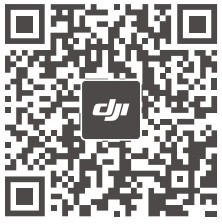 http://weixin.qq.com/q/02tFlRZF_2eF410000003w
http://weixin.qq.com/q/02tFlRZF_2eF410000003w
ఈ కంటెంట్ మార్పుకు లోబడి ఉంటుంది.
https://www.dji.com/rc-2/downloads
ఈ పత్రం గురించి మీకు ఏవైనా ప్రశ్నలు ఉంటే, దయచేసి
సందేశాన్ని పంపడం ద్వారా D)lని సంప్రదించండి Docsupport@dji.com.
DJI అనేది DJIకి చెందిన ట్రేడ్మార్క్.
కాపీరైట్ © 2023 DJI ఆల్ రైట్స్ రిజర్వ్.
పత్రాలు / వనరులు
 |
DJI RC 2 రిమోట్ కంట్రోలర్ [pdf] యూజర్ మాన్యువల్ RC 2, RC 2 రిమోట్ కంట్రోలర్, రిమోట్ కంట్రోలర్, కంట్రోలర్ |
 |
dji RC 2 రిమోట్ కంట్రోలర్ [pdf] యూజర్ మాన్యువల్ RC 2 రిమోట్ కంట్రోలర్, RC 2, రిమోట్ కంట్రోలర్, కంట్రోలర్ |